手机怎么上退了 手机上如何退出电脑上的微信登录
在日常生活中,我们经常会遇到手机上登录了微信,却不知道如何退出的困扰,与此同时有时候我们在电脑上登录微信后却忘记了如何退出。对于这两种情况,我们都需要掌握正确的操作方法,以免造成信息泄露或安全隐患。接下来我们就来详细了解一下手机和电脑上如何正确退出微信登录。
手机上如何退出电脑上的微信登录
操作方法:
1.首先,在启动电脑版微信之后。然后点击打开手机上的微信图标,进入到手机微信的界面(如图所示)。
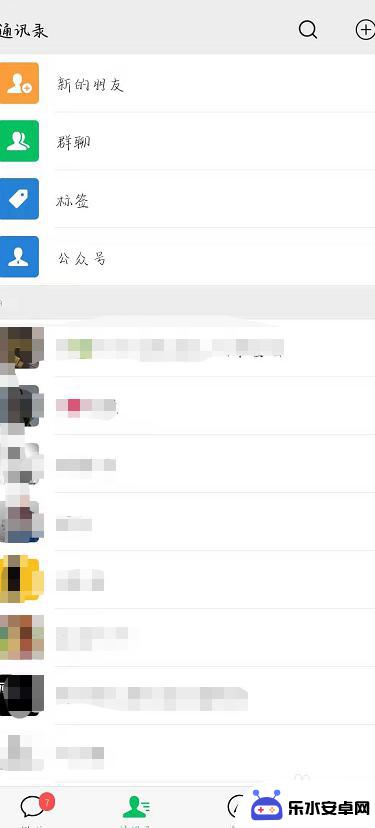
2.这时,将会弹出一个微信登录的确认对话框。如果你想登录电脑版微信,则可以在这个确认对话框中点击“登录”。否则,则可以点击“取消登录”。
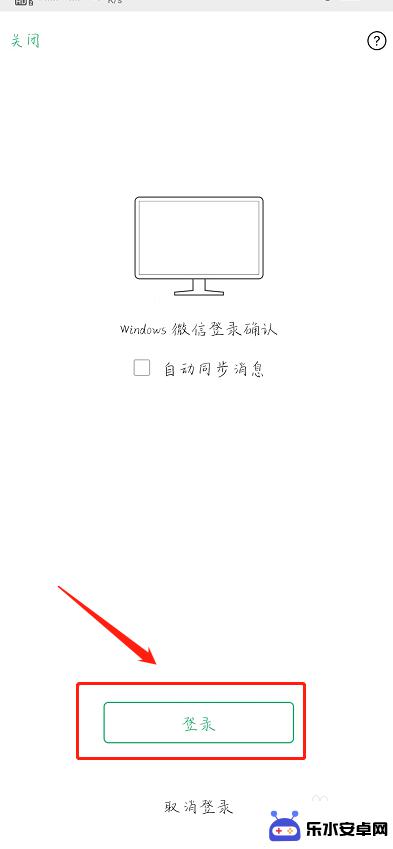
3.登录电脑版微信之后,将会在手机微信界面的顶部看到一个提示条。上面写着“Windows微信已登录,手机通知已关闭”(如图所示)。
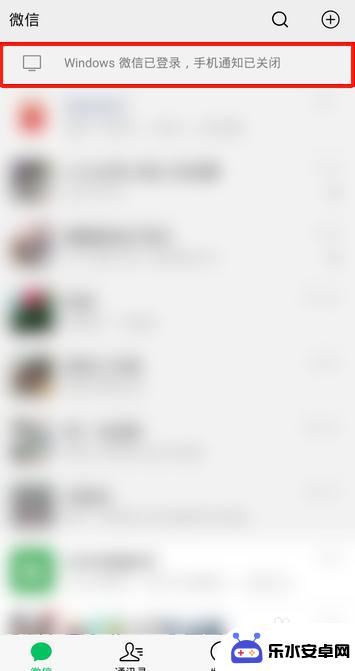
4.如果想强行让电脑版微信下线,则可以点击这个提示条。接着,在弹出的界面中点击“退出Windows微信”(如图所示)。
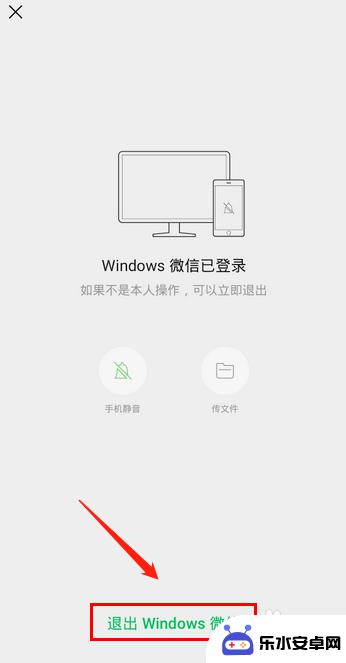
5.随后,会弹出一个确认对话框。在这个对话框中点击“退出”(如图所示)。点击之后,电脑版微信就会立刻下线了。
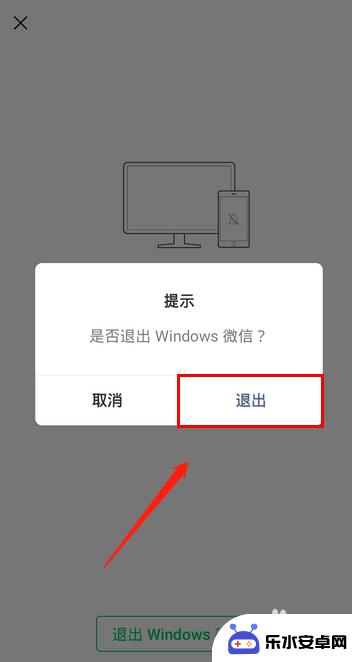
以上就是手机上退的修复步骤,希望对遇到相同问题的用户有所帮助。
相关教程
-
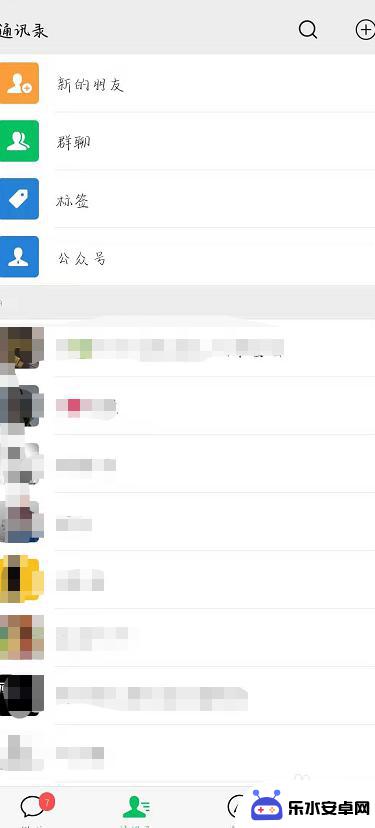 如何用手机退出电脑登录的微信 手机上怎么退出连接电脑的微信登陆
如何用手机退出电脑登录的微信 手机上怎么退出连接电脑的微信登陆现手机成为了我们生活中不可或缺的一部分,尤其是在社交媒体的使用上,微信作为中国最受欢迎的社交平台之一,更是深受大众喜爱。当我们在电脑上登录微信后,有时会忘记退出,这就可能导致个...
2024-03-25 17:38
-
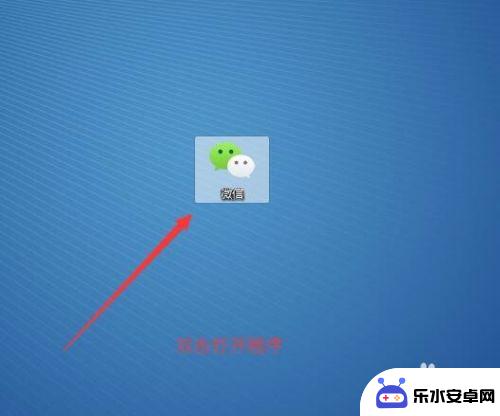 手机和电脑上的微信不同步怎么办 微信电脑端和手机端登录不同步怎么办
手机和电脑上的微信不同步怎么办 微信电脑端和手机端登录不同步怎么办微信作为一款非常流行的社交软件,不仅可以在手机上使用,还可以在电脑上登录使用,但是有时候我们会遇到手机和电脑上的微信不同步的情况,导致登录信息不一致,给使用带来了不便。那么当我...
2024-04-15 08:37
-
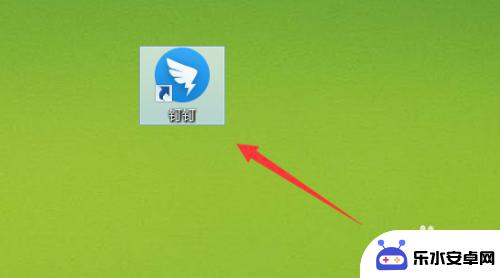 怎样把钉钉账号退出 钉钉电脑版如何更换登录账号
怎样把钉钉账号退出 钉钉电脑版如何更换登录账号钉钉是一款广泛使用的企业通讯工具,但有时候我们可能需要退出账号或者更换登录账号,在钉钉电脑版中,要退出账号非常简单,只需在设置中找到退出登录选项即可。而更换登录账号则需要先退出...
2024-05-05 08:38
-
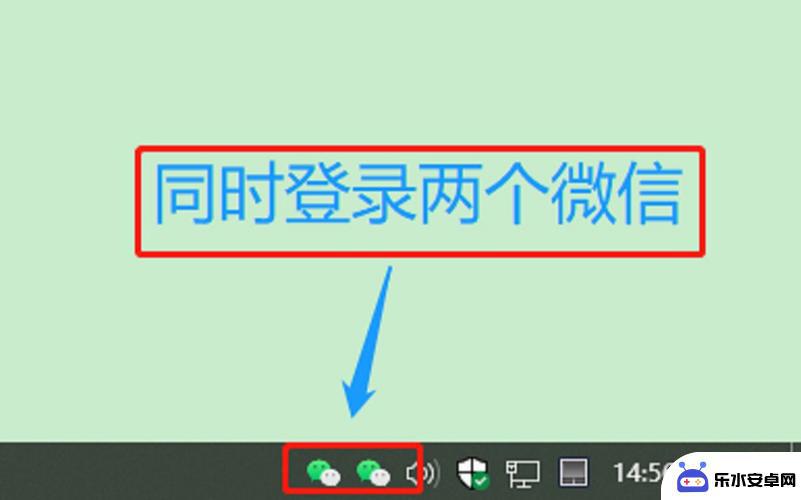 电脑和手机登录不同的微信 如何在电脑和手机上同时登录多个微信号
电脑和手机登录不同的微信 如何在电脑和手机上同时登录多个微信号微信作为一款最受欢迎的社交软件,已经深入人们的日常生活中,许多用户在使用微信时会遇到一个困扰:电脑和手机上登录不同的微信账号。尤其是对于需要同时管理多个微信号的用户来说,这一问...
2024-04-13 15:40
-
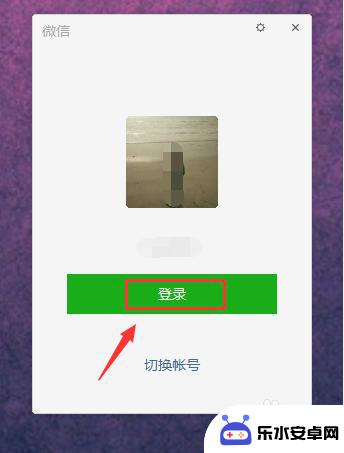 微信怎么只在电脑登陆一个账号 微信电脑版如何避免手机同步登陆
微信怎么只在电脑登陆一个账号 微信电脑版如何避免手机同步登陆在日常生活中,我们经常会遇到需要在电脑上登陆微信的情况,有时候我们可能不希望在手机上也同时登陆同一个账号,那么该怎么办呢?微信电脑版可以帮助我们避免手机同步登陆的问题,让我们更...
2024-03-19 10:18
-
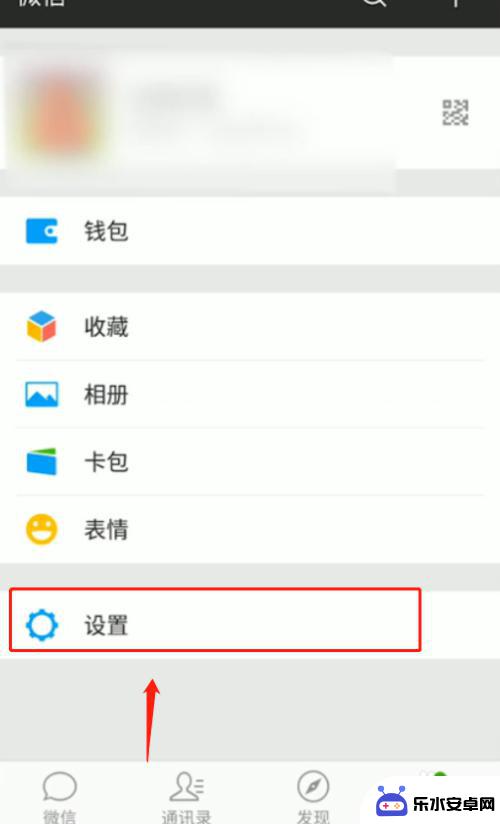 怎么在别人手机上登录微信 微信如何在另一台手机上登录
怎么在别人手机上登录微信 微信如何在另一台手机上登录如何在别人的手机上登录微信?对于一些特殊情况,比如自己的手机丢失或者忘记带手机,我们可能需要在别人的手机上登录微信,在这种情况下,我们可以选择通过扫描二维码的方式登录微信。只需...
2024-02-22 10:33
-
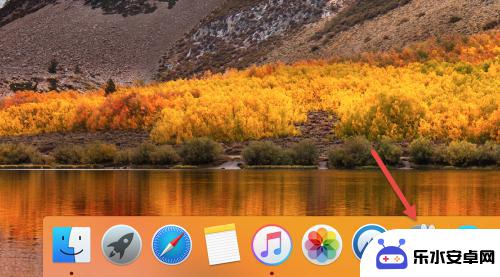 如何退出录制手机屏幕视频 苹果MacBook电脑录屏方法
如何退出录制手机屏幕视频 苹果MacBook电脑录屏方法在日常生活中,我们经常需要录制手机屏幕视频来记录重要时刻或分享有趣内容,而对于苹果MacBook电脑用户来说,录屏也是一项常见需求。如何退出录制手机屏幕视频或苹果MacBook...
2024-07-29 13:21
-
 苹果手机如何微信降级 iOS 版微信如何回退版本
苹果手机如何微信降级 iOS 版微信如何回退版本苹果手机如何微信降级 iOS 版微信如何回退版本?微信是一款非常常用的社交应用,但是随着版本更新,有些用户可能不适应新版微信的功能或界面设计,想要回退到之前的版本,在苹果手机上...
2024-11-06 12:41
-
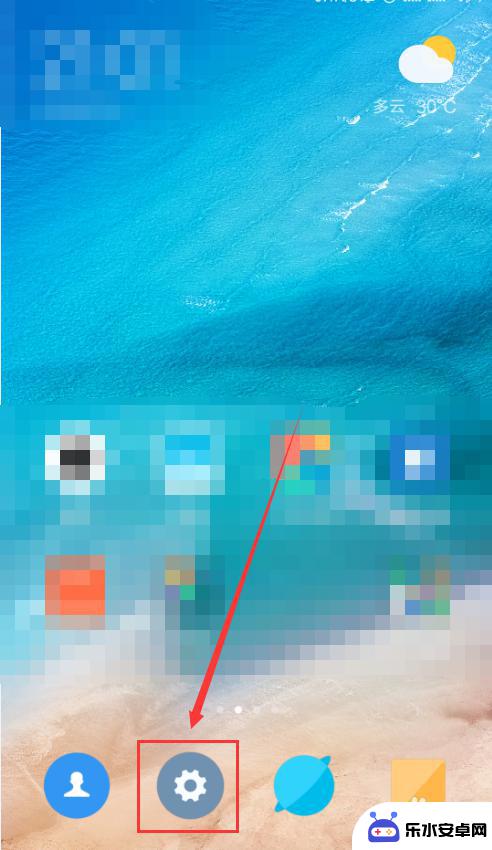 两个微信可以一个手机登录 手机上如何实现同时登录两个微信号
两个微信可以一个手机登录 手机上如何实现同时登录两个微信号在日常生活中,我们经常会遇到需要同时登录两个微信号的情况,比如一个是工作账号,一个是个人账号,但是手机上只能登录一个微信账号,这就给我们带来了一些困扰。有没有办法实现手机上同时...
2024-08-09 11:17
-
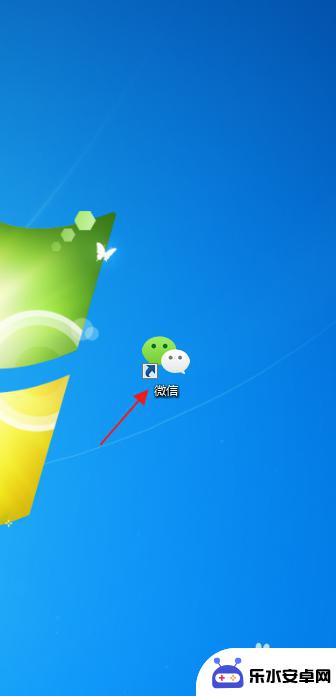 电脑里的文件怎么传到手机微信 怎样在电脑上传文件到微信
电脑里的文件怎么传到手机微信 怎样在电脑上传文件到微信在现代社会中电脑与手机已经成为我们生活中不可或缺的工具之一,有时我们会遇到需要将电脑里的文件传输到手机微信上的情况,或者想要在电脑上上传文件到微信。这些操作看似简单,却可能让一...
2024-09-09 08:27
热门教程
MORE+热门软件
MORE+-
 智能AI写作最新版免费版
智能AI写作最新版免费版
29.57MB
-
 扑飞漫画3.5.7官方版
扑飞漫画3.5.7官方版
18.34MB
-
 筝之道新版
筝之道新版
39.59MB
-
 看猫app
看猫app
56.32M
-
 优众省钱官方版
优众省钱官方版
27.63MB
-
 豆友街惠app最新版本
豆友街惠app最新版本
136.09MB
-
 派旺智能软件安卓版
派旺智能软件安卓版
47.69M
-
 黑罐头素材网手机版
黑罐头素材网手机版
56.99M
-
 拾缘最新版本
拾缘最新版本
8.76M
-
 沐风跑步打卡2024年新版本
沐风跑步打卡2024年新版本
19MB